Питання вибору версії операційної системи є досить важливим. Як правило, відповідь на нього полягає в призначенні Вашого комп’ютера і його апаратної частини (залізо). Максимальну віддачу Ви отримаєте тільки в тому випадку, якщо правильно розберетеся з ПК.
Насамперед варто розібратися з призначенням машини, оскільки саме на нього варто спиратися при підборі заліза.

Який Віндовс краще встановити на комп’ютер
Плановане використання персонального комп’ютера
Під призначенням зазвичай мається на увазі вибір між:
- Робочою станцією.
- Ігровим комп’ютером.
Для того, щоб розібратися слід визначити коло спеціалізованих та ігрових програмних продуктів, які Вам знадобляться. Розглянемо варіанти детальніше.
Спеціалізовані робочі програми
Почнемо з витоків комп’ютерних операційних систем – пакетів програм для середовища DOS.
Це цікаво! Середовище називається DOS (Disk Operation System), однак повна назва останніх її версій MS-DOS (MicroSoft-DOS). По суті, є прообразом Windows. Є 16-бітної, проте включає в себе пакети розширень для 32-бітних додатків. Фінальною версією вважається 8.0, яка вийшла через 20 років, після виходу першої версії (0.1) у продаж.

Несумісність версії файлу з версією Windows
В даний час DOS-режим повністю підтримується тільки системою XP і більш ранніми. У більш сучасних версіях Windows графічний режим дискової операційної системи був відключений, тому додатки, навіть з використанням популярних емуляторів, не можуть бути запущені в повноекранному режимі. Крім того, емулятори підтримують далеко не всі функції DOS.
Важливо! Завжди плануйте використання машини під виконання конкретних завдань, особливо, якщо завдання є вузькоспрямованими. Встановлені віртуальні машини і емулятори будуть споживати зайві ресурси Вашого ПК, при цьому не будуть гарантувати повноцінну роботу додатків без грамотної тонкої настройки.
При використанні пакетів прикладних програм, написаних для певної редакції Windows, підготуйте нестандартні драйвери, і запасіться терпінням при їх установці – інсталяція без додаткових запитів підтверджень неможлива.
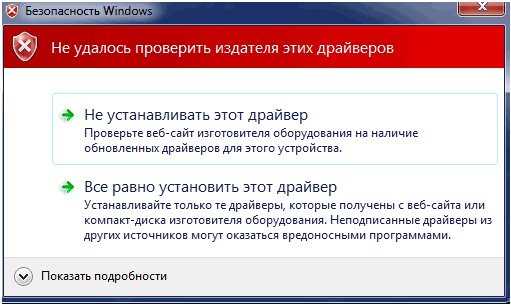
Попередження про невдачу в перевірці видавця драйверів
Важливо! Варто зазначити, що перевірка цифрових підписів видавців драйвера була введена до складу операційної системи, починаючи з Windows 7. Багато компаній, у тому числі великі, не мають власного сертифіката підпису MicroSoft, тому якщо Ви зіткнулися з попередженням під час установки, перевірте офіційні веб-сайти виробника. Можливо, помилка вже виправлена, або є офіційна заява про проблеми встановлення конкретної програми на конкретну версію операційної системи.
Ігрові програми для ПК
Якщо персональний комп’ютер був придбаний з ігровою метою, основною вимогою до Windows є мінімальні системні вимоги програмного продукту. Для фанатів «old school» (стара школа, ретро ігри) однозначним вибором є XP, якраз за підтримки DOS-режиму і старих драйверів захисту ліцензії (наприклад, Star-Force). Крім того, велика частина базового програмного забезпечення (движків) старих ігор орієнтована на архітектуру Windows 9х, тому на сучасних редакціях операційних систем часто виникають проблеми зі швидкістю, особливо у активних ігор жанрів (шутер аркада, РПГ).
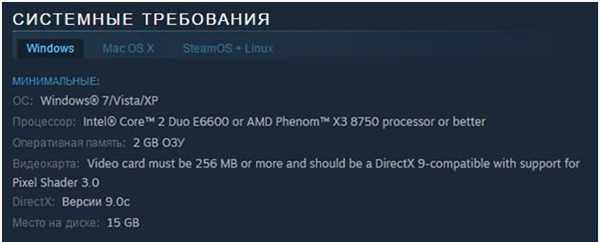
Системні вимоги
Актуальні творіння ігропрома, навпаки пред’являють високі вимоги до апаратної частини, і, відповідно, актуального програмного забезпечення. Для комфортної роботи новітніх ігор рекомендується використовувати Windows 10, хоча версії 7 і 8.1 теж годяться.
На замітку! При роботі з Windows 10 намагайтеся не використовувати додаткові візуальні ефекти системи, або зміну оболонки (skin) – як правило, вони споживають левову частку апаратних ресурсів Вашого комп’ютера.
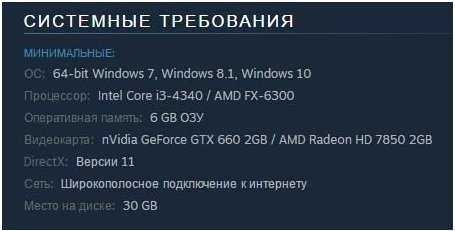
Мінімальні системні вимоги
Вибір комп’ютерного заліза
Апаратна частина – один з основних критеріїв вибору операційної системи. Оскільки Windows випускається в двох разрядностях, варто пам’ятати, що 32-бітна система не підтримує більше ніж 4 Гб оперативної пам’яті (для XP і більш ранніх версій – 3,5 Гб), навіть якщо фактично у слотах розширення встановлений більший сумарний обсяг ОЗП.
При малому обсязі оперативної пам’яті і частоти роботи процесора використання версій Windows 7 і більше нових неможливо. Так само варто пам’ятати максимальний обсяг ПАМ’ЯТІ, доступний для використання, наприклад, в Windows 10:
- Редакція «Home» (64 біта) – максимум 128 Гб.
- Редакція «Pro» (64 біта) – максимум 512 Гб.

Апаратна частина – один з основних критеріїв вибору операційної системи
Важливо! Політика корпорації Microsoft не передбачає продаж неактуальних продуктів, тому при виборі конкретних апаратних частин слідкуйте за наявністю драйверів – приміром, на ноутбук Acer TravelMate P277 неможливо знайти драйвери для XP і більш старих систем, що значно звужує коло вибору.
Додаткові відомості
Крім відмінності по розрядності, існують відмінності і по редакції, так для Windows 7:
- Starter.
- Home Basic.
- Home Premium.
- Pro.
- Enterprise.
- Ultimate.
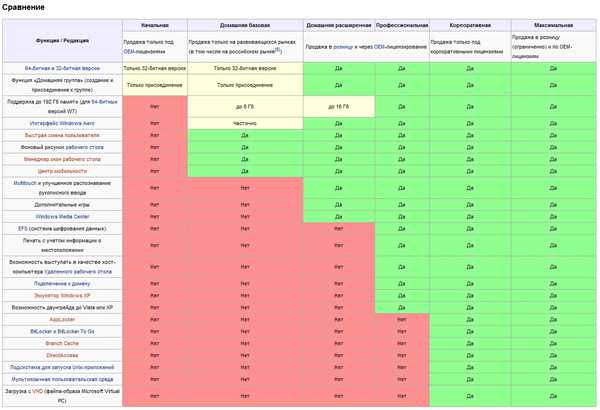
Порівняння редакцій Windows 7
Для Windows 8:
- 8 (відповідає домашньої версії).
- Pro.
- Enterprise.
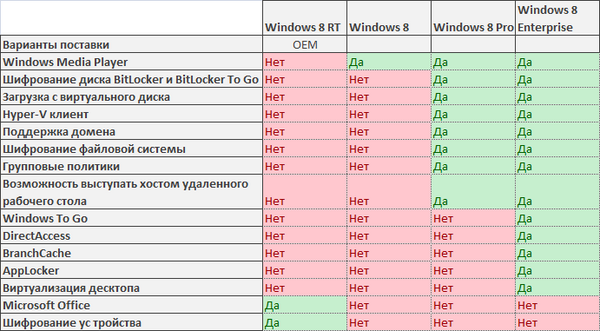
Відмінності редакцій Windows 8
Для Windows 10:
- Home.
- Pro.
Основна відмінність редакцій полягає в максимальному обсязі оперативної пам’яті і службах, використовуваних на робочій станції. Для персонального використання цілком достатньо буде встановити домашні версії, оскільки ліцензія на них коштує дешевше.
При виборі Windows не забудьте про захист системи. Найбільш просунутою володіє Windows 10, з вбудованим Windows Defender. Однак рекомендується використовувати сторонні програмні продукти, для гарантії безпеки, оскільки Microsoft не випускає оновлення захисника превентивно.
Відео — Який Windows краще
Відео — Який Windows краще для ігор
Висновок
Ми описали найбільш важливі нюанси вибору дистрибутиву операційної системи Windows. У відповідності з політикою корпорації Microsoft, краще всього використання актуальних продуктів, тобто системи windows 10, в її редакції. Однак пам’ятайте, чим старше система, тим менше імовірність зустріти в ній помилки.






